Je ziet ze wel eens, foto’s met zo’n blekig effect erover. Hoe doen ze dat? Hieronder lees je hoe je met Photoshop dit effect bereikt.
We nemen een startfoto:

Kopieer nu de laag door op ctrl-j te klikken. Stel de Overvloei modus in op Bedekken (blend mode op overlay):
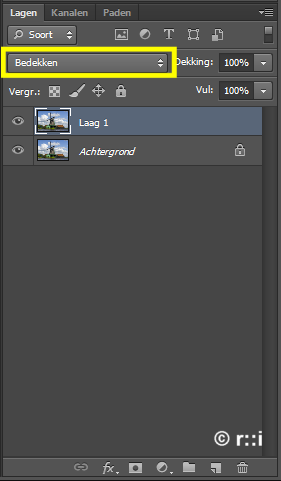
Het resultaat ziet er heftig uit, maar dat gaat veranderen:

Nu voeg je een Aanpassingslaag (Adjustment Layer) toe en daarvoor kies je Kleurtoon/Verzadiging…(Hue/Saturation…)
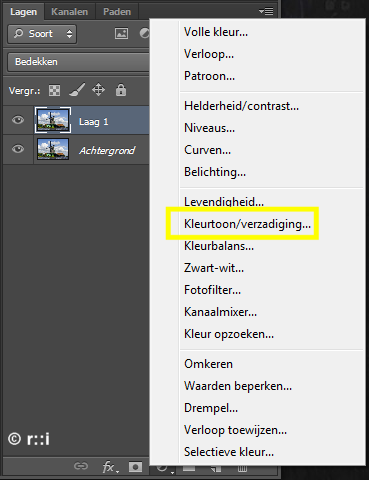
Van die Aanpassingslaag stel je de Verzadiging (Saturation) in op -50
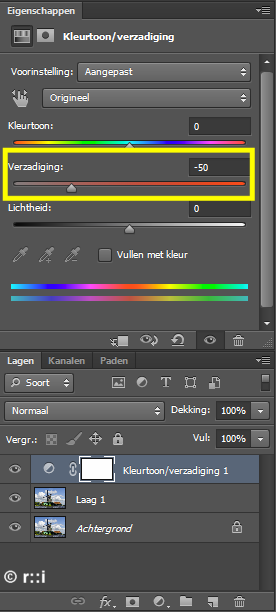
Het resultaat wordt dan zoiets als dit:

Maak een tweede Aanpassingslaag en kies hiervoor Niveaus (Levels)
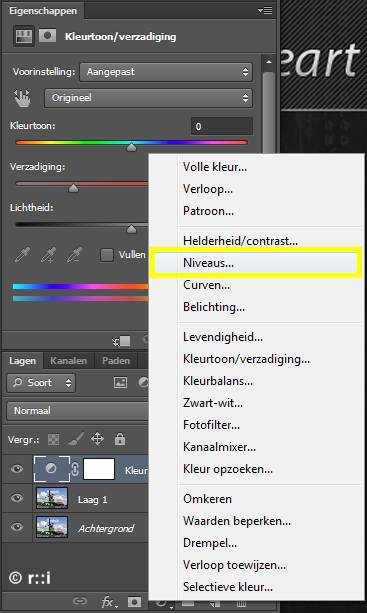
In de eigenschappen van die Aanpassingslaag schuif je de instelling van middenpunt wat naar links (staat standaard op 1,00)
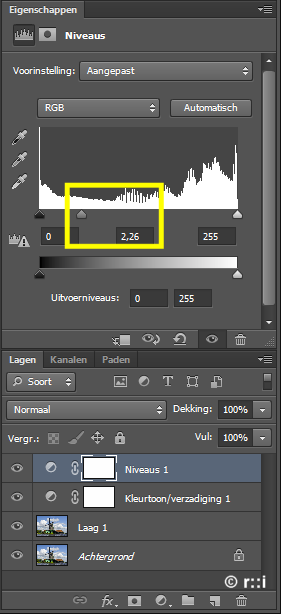
Speel wat met waarde totdat je het gewenste resultaat hebt bereikt. Het eindresultaat kan dan zoiets zijn, voor een goed vergelijk staat het origineel er nog een keer bij:
Voor

Na

Als je foto’s hebt die zich voor deze techniek lenen kun je prachtige series maken. Overdrijf niet maar hou het effect subtiel. Veel plezier met het bleken van je foto’s
